一、前言
matplotlib是一個用于創建出版質量圖表的桌面繪圖包(主要是2D方面)。該項目是由John Hunter于2002年啟動的,其目的是為Python構建一個MATLAB式的繪圖接口。matplotlib和IPython社區進行合作,簡化了從IPython shell(包括現在的Jupyter notebook)進行交互式繪圖。matplotlib支持各種操作系統上許多不同的GUI后端,而且還能將圖片導出為各種常見的矢量(vector)和光柵(raster)圖:PDF、SVG、JPG、PNG、BMP、GIF等。除了幾張,本書中的大部分圖都是用它生成的。
對于創建用于打印或網頁的靜態圖形,我建議默認使用matplotlib和附加的庫,比如pandas和seaborn。對于交互式圖形以便在Web上發布,可以使用Plotly和Boken
學習本章代碼案例的最簡單方法是在Jupyter notebook進行交互式繪圖。在Jupyter notebook中執行下面的語句:%matplotlib notebook
二、matplotlib API 入門
1.引入matplotlib,并創建簡單的圖形
import matplotlib.pyplot as plt
import numpy as np
data = np.arange(10)
plt.plot(data)
雖然seaborn這樣的庫和pandas的內置繪圖函數能夠處理許多普通的繪圖任務,但如果需要自定義一些高級功能的話就必須學習matplotlib API。matplotlib的示例庫和文檔是學習高級特性的最好資源。
2.matplotlib的圖像都位于Figure對象中。你可以用plt.figure創建一個新的Figure,但不能通過空Figure繪圖。必須用add_subplot創建一個或多個subplot才行:
fig = plt.figure()
ax1 = fig.add_subplot(2, 2, 1)
ax2 = fig.add_subplot(2, 2, 2)
ax3 = fig.add_subplot(2, 2, 3)
plt.plot(np.random.randn(50).cumsum(), 'k--') # 在最后一個用過的subplot上進行繪制,隱藏創建figure和subplot的過程
提示:使用Jupyter notebook有一點不同,即每個小窗重新執行后,圖形會被重置。因此,對于復雜的圖形,,你必須將所有的繪圖命令存在一個小窗里。
由fig.add_subplot所返回的對象是AxesSubplot對象,直接調用它們的實例方法就可以在其它空著的格子里面畫圖了
ax1.hist(np.random.randn(100), bins=20, color='k', alpha=0.3)
ax2.scatter(np.arange(30), np.arange(30) + 3 * np.random.randn(30))
3.plt.subplots,它可以創建一個新的Figure,并返回一個含有已創建的subplot對象的NumPy數組:fig, axes = plt.subplots(2, 3)。可以輕松地對axes數組進行索引,就好像是一個二維數組一樣,例如axes[0,1]。還可以通過sharex和sharey指定subplot應該具有相同的X軸或Y軸。在比較相同范圍的數據時,這也是非常實用的,否則,matplotlib會自動縮放各圖表的界限。
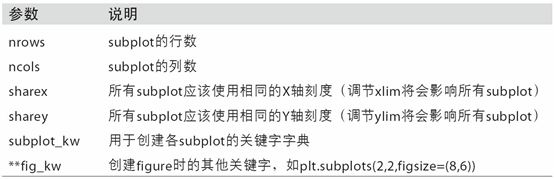
4.利用Figure的subplots_adjust(也是個頂級函數)方法可以輕而易舉地修改間距:subplots_adjust(left=None, bottom=None, right=None, top=None, wspace=None, hspace=None),其中wspace和hspace用于控制寬度和高度的百分比,可以用作subplot之間的間距。
5.在plot函數中可以通過字符串來指定顏色和線型:ax.plot(x, y,'g--')
這種更為明確的方式也能得到同樣的效果:ax.plot(x, y, linestyle='--', color='g')
常用的顏色可以使用顏色縮寫,也可以指定顏色碼(例如,#CECECE)
在IPython和Jupyter中使用plot?可以查看文檔說明。
6.線圖可以使用標記強調數據點。因為matplotlib可以創建連續線圖,在點之間進行插值,因此有時可能不太容易看出真實數據點的位置。標記也可以放到格式字符串中,但標記類型和線型必須放在顏色后面:
from numpy.random import randn
plt.plot(randn(30).cumsum(), 'ko--')
plot(randn(30).cumsum(), color='k', linestyle='dashed', marker='o')
7.在線型圖中,非實際數據點默認是按線性方式插值的。可以通過drawstyle選項修改
data = np.random.randn(30).cumsum()
plt.plot(data,'k--', label='Default')
plt.plot(data,'k-', drawstyle='steps-post', label='steps-post')
plt.legend(loc='best')

筆記:你必須調用plt.legend(或使用ax.legend,如果引用了軸的話)來創建圖例,無論你繪圖時是否傳遞label標簽選項。
8.pyplot接口的設計目的就是交互式使用,含有諸如xlim、xticks和xticklabels之類的方法。它們分別控制圖表的范圍、刻度位置、刻度標簽等。其使用方式有以下兩種:
- 調用時不帶參數,則返回當前的參數值(例如,
plt.xlim()返回當前的X軸繪圖范圍)。
- 調用時帶參數,則設置參數值(例如,
plt.xlim([0,10])會將X軸的范圍設置為0到10)。
所有這些方法都是對當前或最近創建的AxesSubplot起作用的。它們各自對應subplot對象上的兩個方法,以xlim為例,就是ax.get_xlim和ax.set_xlim。
9. 設置標題、軸標簽、刻度以及刻度標簽
fig = plt.figure()
ax = fig.add_subplot(1, 1, 1)
ax.plot(np.random.randn(1000).cumsum()) # 創建隨機漫步數據
ticks = ax.set_xticks([0,250,500,750,1000]) # 改變x軸刻度
labels = ax.set_xticklabels(['one','two','three','four','five'], rotation=30, fontsize='small') # 設置軸標簽
ax.set_title('My first matplotlib plot') # 設置題目
ax.set_xlabel('Stages') # 設置軸名稱
props ={
'title':'My first matplotlib plot',
'xlabel':'Stages'
}
ax.set(**props) # 設置題目和軸名稱
10.圖例(legend)是另一種用于標識圖表元素的重要工具。最簡單的是在添加subplot的時候傳入label參數。要從圖例中去除一個或多個元素,不傳入label或傳入label='nolegend‘即可。
fig = plt.figure(); ax = fig.add_subplot(1,1,1)
ax.plot(randn(1000).cumsum(),'k', label='one')
ax.plot(randn(1000).cumsum(),'k--', label='two')
ax.plot(randn(1000).cumsum(),'k.', label='three')
ax.legend(loc='best') # 必須調用legend方法才能顯示圖例
11.注解以及在Subplot上繪圖
- 注解和文字可以通過text、arrow和annotate函數進行添加。text可以將文本繪制在圖表的指定坐標(x,y),還可以加上一些自定義格式:
ax.text(x, y,'Hello world!', family='monospace', fontsize=10)
- 注解中可以既含有文本也含有箭頭。
- 要在圖表中添加一個圖形,你需要創建一個塊對象shp,然后通過
ax.add_patch(shp)將其添加到subplot中:
fig = plt.figure()
ax = fig.add_subplot(1,1,1)
rect = plt.Rectangle((0.2,0.75),0.4,0.15, color='k', alpha=0.3)
circ = plt.Circle((0.7,0.2),0.15, color='b', alpha=0.3)
pgon = plt.Polygon([[0.15,0.15],[0.35,0.4],[0.2,0.6]],
color='g', alpha=0.5)
ax.add_patch(rect)
ax.add_patch(circ)
ax.add_patch(pgon)
12.將圖表保存到文件
plt.savefig可以將當前圖表保存到文件。該方法相當于Figure對象的實例方法savefig。
參數:
dpi:控制“每英寸點數”分辨率;
bbox_inches:可以剪除當前圖表周圍的空白部分
plt.savefig('figpath.png', dpi=400, bbox_inches='tight')
savefig并非一定要寫入磁盤,也可以寫入任何文件型的對象,比如BytesIO:
from io importBytesIO
buffer =BytesIO()
plt.savefig(buffer)
plot_data = buffer.getvalue()
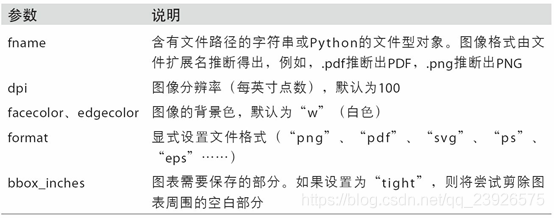
13.matplotlib自帶一些配色方案,以及為生成出版質量的圖片而設定的默認配置信息。幾乎所有默認行為都能通過一組全局參數進行自定義,它們可以管理圖像大小、subplot邊距、配色方案、字體大小、網格類型等。一種Python編程方式配置系統的方法是使用rc方法。
- 要將全局的圖像默認大小設置為10×10,可以執行:
plt.rc('figure', figsize=(10,10))
rc的第一個參數是希望自定義的對象,如'figure'、'axes'、'xtick'、'ytick'、'grid'、'legend'等。其后可以跟上一系列的關鍵字參數。一個簡單的辦法是將這些選項寫成一個字典:
font_options ={
'family':'monospace',
'weight':'bold',
'size':'small'
}
plt.rc('font',**font_options)
三、使用pandas和seaborn繪圖
在pandas中,我們有多列數據,還有行和列標簽。pandas自身就有內置的方法,用于簡化從DataFrame和Series繪制圖形。另一個庫seaborn簡化了許多常見可視類型的創建。
提示:引入seaborn會修改matplotlib默認的顏色方案和繪圖類型,以提高可讀性和美觀度。即使你不使用seaborn API,你可能也會引入seaborn,作為提高美觀度和繪制常見matplotlib圖形的簡化方法。
1.Series和DataFrame都有一個用于生成各類圖表的plot方法。默認情況下,它們所生成的是線型圖:
s = pd.Series(np.random.randn(10).cumsum(), index=np.arange(0, 100, 10))
s.plot()
該Series對象的索引會被傳給matplotlib,并用以繪制X軸。可以通過use_index=False禁用該功能。X軸的刻度和界限可以通過xticks和xlim選項進行調節,Y軸就用yticks和ylim。

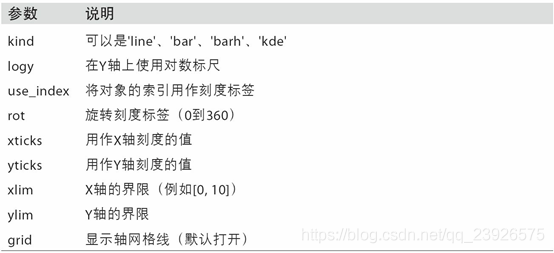
2.pandas的大部分繪圖方法都有一個可選的ax參數,它可以是一個matplotlib的subplot對象。這使你能夠在網格布局中更為靈活地處理subplot的位置。DataFrame的plot方法會在一個subplot中為各列繪制一條線,并自動創建圖例
df = pd.DataFrame(np.random.randn(10, 4).cumsum(0), columns=['A', 'B', 'C', 'D'], index=np.arange(0, 100, 10))
df.plot()
plot屬性包含一批不同繪圖類型的方法。例如,df.plot()等價于df.plot.line()
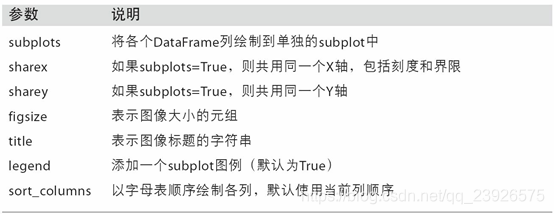
筆記:plot的其他關鍵字參數會被傳給相應的matplotlib繪圖函數,所以要更深入地自定義圖表,就必須學習更多有關matplotlib API的知識。
3.plot.bar()和plot.barh()分別繪制水平和垂直的柱狀圖。這時,Series和DataFrame的索引將會被用作X(bar)或Y(barh)刻度
fig, axes = plt.subplots(2, 1)
data = pd.Series(np.random.rand(16), index=list('abcdefghijklmnop'))
data.plot.bar(ax=axes[0], color='k', alpha=0.7) # alpha設置透明度
data.plot.barh(ax=axes[1], color='k', alpha=0.7)
4.對于DataFrame,柱狀圖會將每一行的值分為一組,并排顯示
df = pd.DataFrame(np.random.rand(6, 4), index=['one', 'two', 'three', 'four', 'five', 'six'], columns=pd.Index(['A', 'B', 'C', 'D'], name='Genus'))
df.plot.bar()
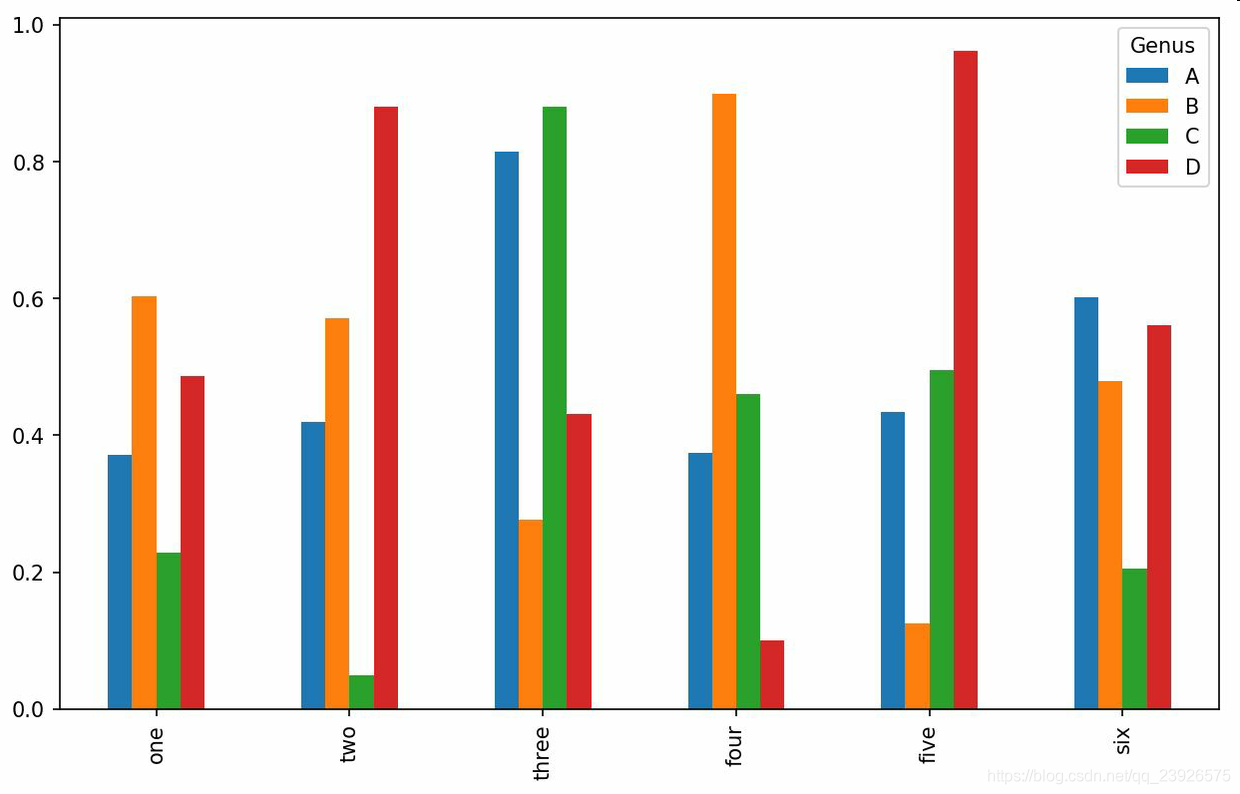
5.設置stacked=True即可為DataFrame生成堆積柱狀圖,這樣每行的值就會被堆積在一起:df.plot.barh(stacked=True, alpha=0.5)
筆記:柱狀圖有一個非常不錯的用法:利用value_counts圖形化顯示Series中各值的出現頻率,比如s.value_counts().plot.bar()。
6.做一張堆積柱狀圖以展示每天各種聚會規模的數據點的百分比。
In [75]: tips = pd.read_csv('pydata-book-2nd-edition/')
In [76]: party_counts = pd.crosstab(tips['day'], tips['size'])
In [77]: party_counts
Out[77]:
size 1 2 3 4 5 6
day
Fri 1 16 1 1 0 0
Sat 2 53 18 13 1 0
Sun 0 39 15 18 3 1
Thur 1 48 4 5 1 3
# Not many 1- and 6-person parties
In [78]: party_counts = party_counts.loc[:, 2:5]
In [79]: party_pcts = party_counts.div(party_counts.sum(1), axis=0) # 進行規格化,使得各行的和為1
In [81]: party_pcts.plot.bar()
7.對于在繪制一個圖形之前,需要進行合計的數據,使用seaborn可以減少工作量。seaborn的繪制函數使用data參數,它可能是pandas的DataFrame。其它的參數是關于列的名字。因為一天的每個值有多次觀察,柱狀圖的值是tip_pct的平均值。繪制在柱狀圖上的黑線代表95%置信區間(可以通過可選參數配置)。
In [83]: import seaborn as sns
In [84]: %matplotlib inline # 在jupyter中輸入,避免無法顯示圖的問題
In [85]: tips['tip_pct'] = tips['tip'] / (tips['total_bill'] - tips['tip'])
In [86]: tips.head()
Out[86]:
total_bill tip smoker day time size tip_pct
0 16.99 1.01 No Sun Dinner 2 0.063204
1 10.34 1.66 No Sun Dinner 3 0.191244
2 21.01 3.50 No Sun Dinner 3 0.199886
3 23.68 3.31 No Sun Dinner 2 0.162494
4 24.59 3.61 No Sun Dinner 4 0.172069
In [86]: sns.barplot(x='tip_pct', y='day', data=tips, orient='h')
In [87]: sns.barplot(x='tip_pct', y='day', hue='time', data=tips, orient='h') # 根據time列進行顏色區分
In [90]: sns.set(style="whitegrid") # 設置圖形外觀
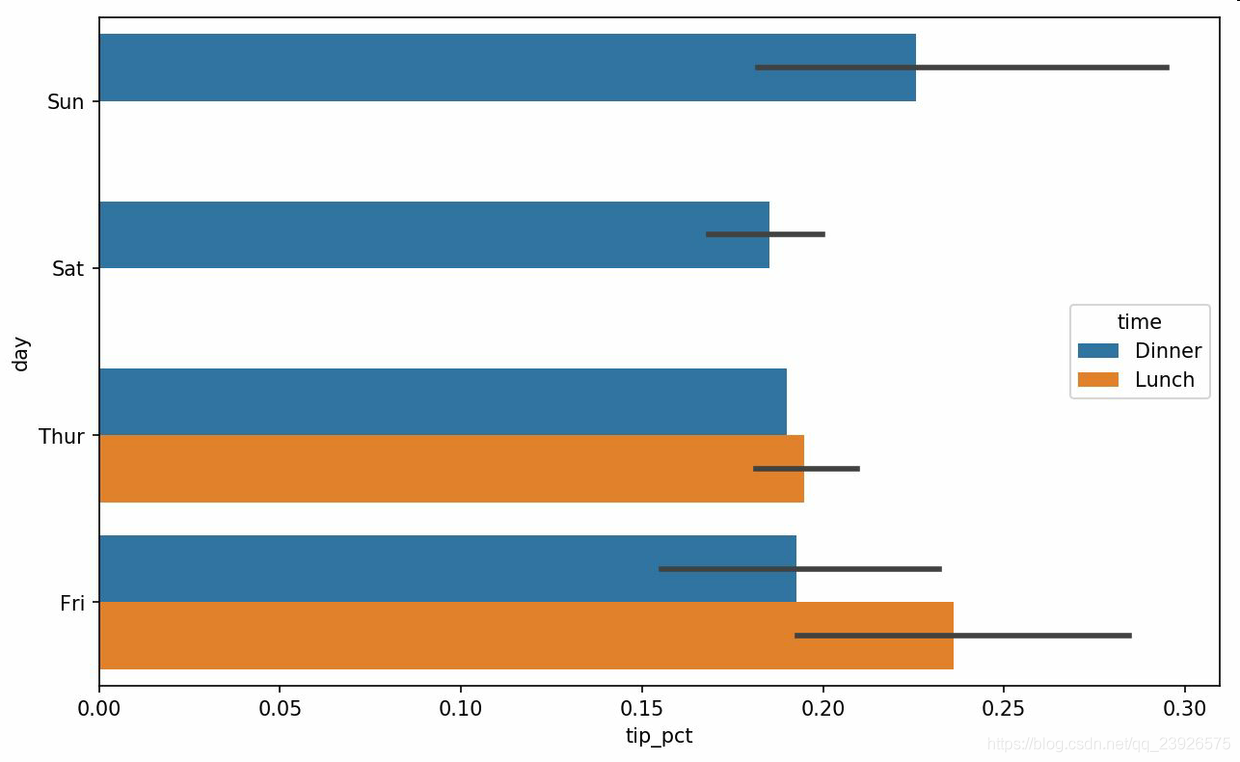
8.直方圖(histogram)是一種可以對值頻率進行離散化顯示的柱狀圖。數據點被拆分到離散的、間隔均勻的面元中,繪制的是各面元中數據點的數量。
tips['tip_pct'].plot.hist(bins=50) # bins表示柱的數量
9.密度圖是通過計算“可能會產生觀測數據的連續概率分布的估計”而產生的。一般的過程是將該分布近似為一組核(即諸如正態分布之類的較為簡單的分布)。因此,密度圖也被稱作KDE(Kernel Density Estimate,核密度估計)圖。使用plot.kde和標準混合正態分布估計即可生成一張密度圖:tips['tip_pct'].plot.density()
10.seaborn的distplot方法繪制直方圖和密度圖更加簡單,還可以同時畫出直方圖和連續密度估計圖。作為例子,考慮一個雙峰分布,由兩個不同的標準正態分布組成:
In [96]: comp1 = np.random.normal(0, 1, size=200)
In [97]: comp2 = np.random.normal(10, 2, size=200)
In [98]: values = pd.Series(np.concatenate([comp1, comp2]))
In [99]: sns.distplot(values, bins=100, color='k')
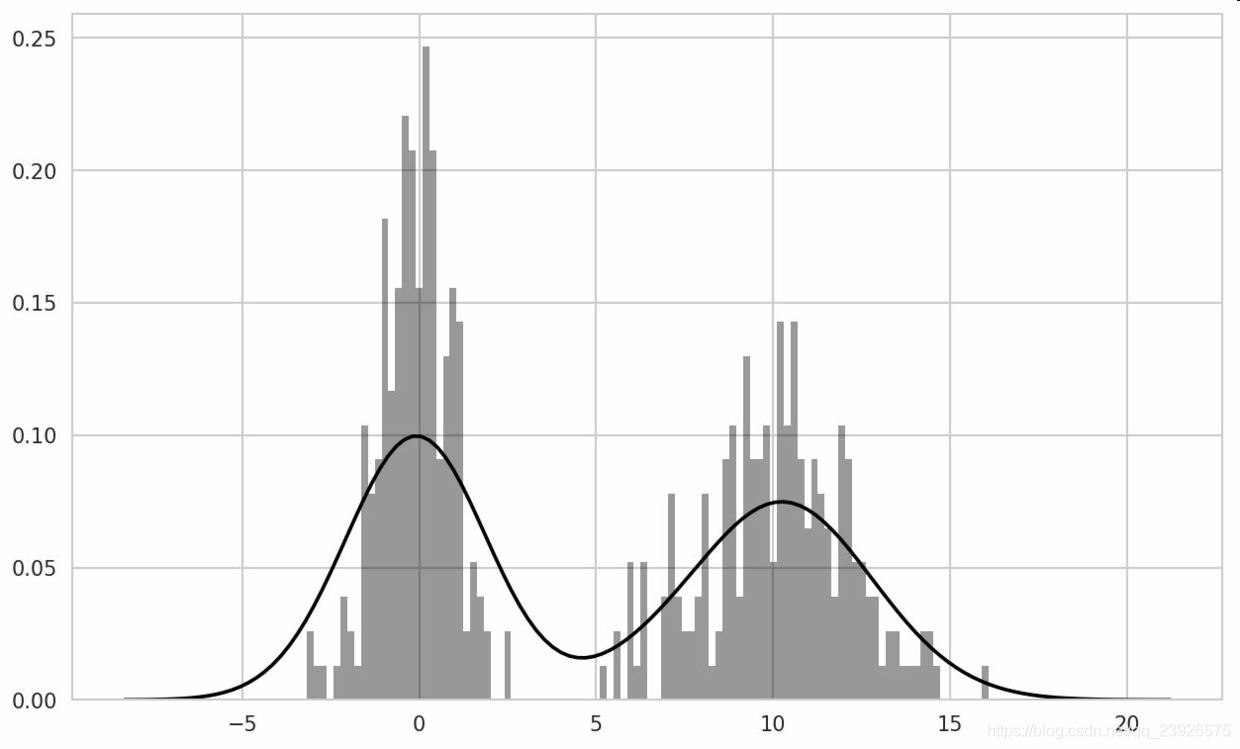
11.點圖或散布圖是觀察兩個一維數據序列之間的關系的有效手段。在下面這個例子中,我加載了來自statsmodels項目的macrodata數據集,選擇了幾個變量,然后計算對數差:
In [100]: macro = pd.read_csv('examples/macrodata.csv')
In [101]: data = macro[['cpi', 'm1', 'tbilrate', 'unemp']]
In [102]: trans_data = np.log(data).diff().dropna()
In [103]: trans_data[-5:]
Out[103]:
cpi m1 tbilrate unemp
198 -0.007904 0.045361 -0.396881 0.105361
199 -0.021979 0.066753 -2.277267 0.139762
200 0.002340 0.010286 0.606136 0.160343
201 0.008419 0.037461 -0.200671 0.127339
202 0.008894 0.012202 -0.405465 0.042560
In [104]: sns.regplot('m1', 'unemp', data=trans_data) # 做一個散布圖,并加上一條線性回歸的線
In [107]: sns.pairplot(trans_data, diag_kind='kde', plot_kws={'alpha': 0.2}) # 生成散布圖矩陣,pairplot支持在對角線上放置每個變量的直方圖或密度估計
plot_kws參數可以傳遞配置選項到非對角線元素上的圖形使用。
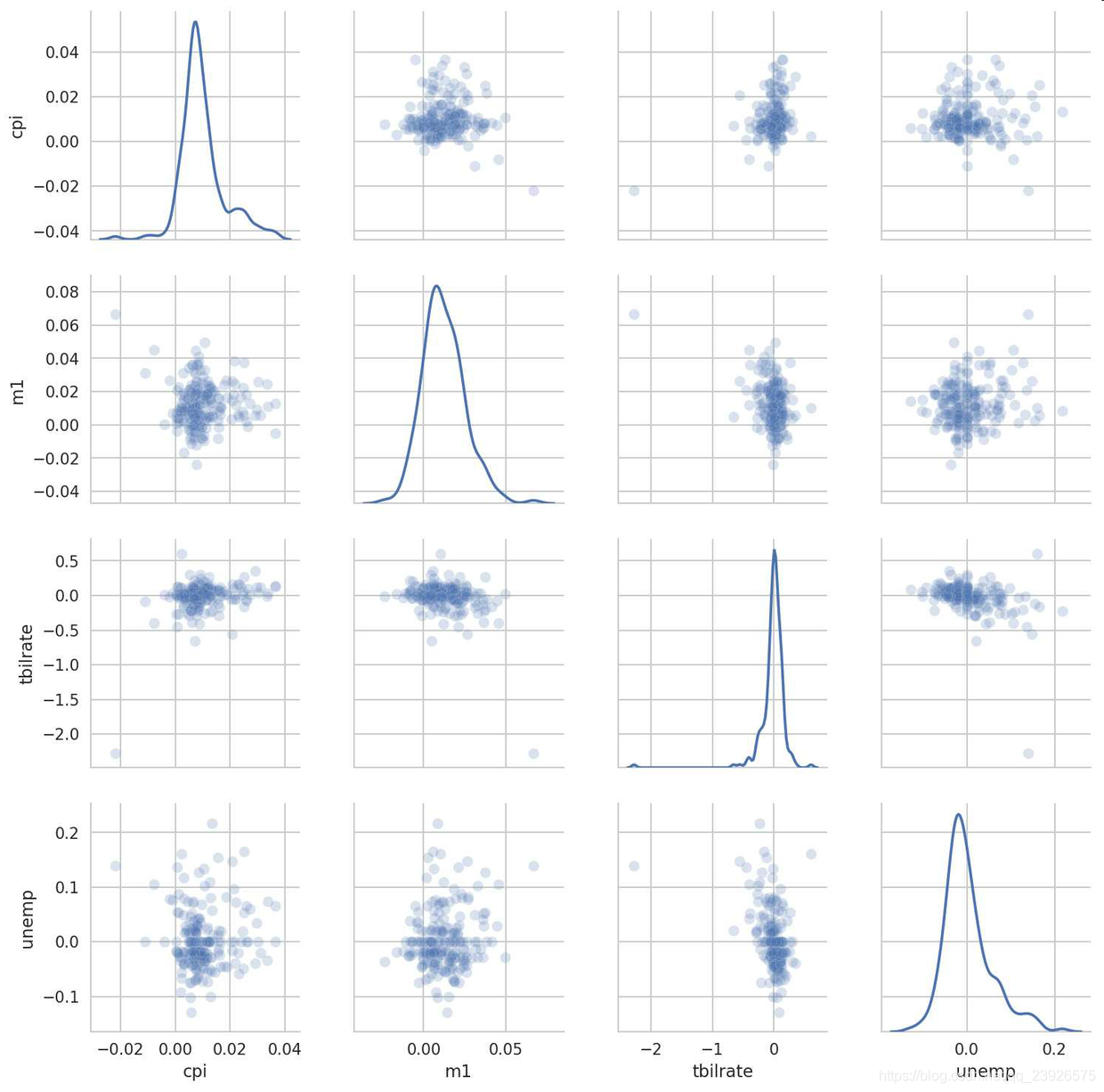
12.有多個分類變量的數據可視化的一種方法是使用小面網格。seaborn有一個有用的內置函數factorplot,可以簡化制作多種分面圖
sns.factorplot(x='day', y='tip_pct', hue='time', col='smoker', kind='bar', data=tips[tips.tip_pct 1])
sns.factorplot(x='day', y='tip_pct', row='time', col='smoker', kind='bar', data=tips[tips.tip_pct 1]) # 通過給每個時間值添加一行來擴展分面網格
factorplot支持其它的繪圖類型,如盒圖(它可以顯示中位數,四分位數,和異常值):
sns.factorplot(x='tip_pct', y='day', kind='box', data=tips[tips.tip_pct 0.5])
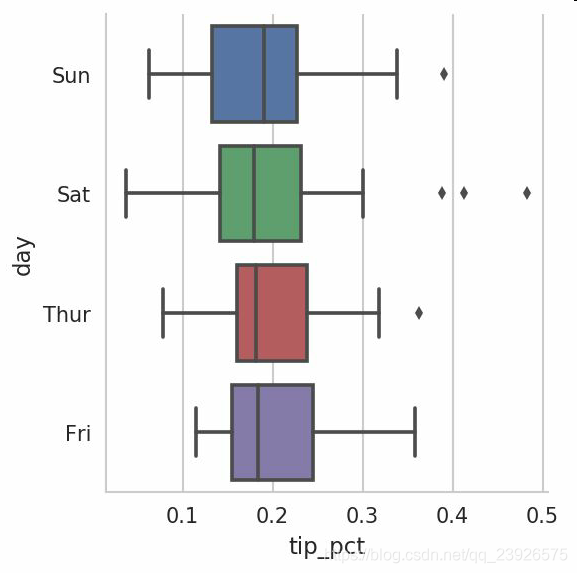
到此這篇關于Python數據分析之繪圖和可視化詳解的文章就介紹到這了,更多相關Python繪圖和可視化內容請搜索腳本之家以前的文章或繼續瀏覽下面的相關文章希望大家以后多多支持腳本之家!
您可能感興趣的文章:- Python數據分析之pandas比較操作
- Python數據分析入門之數據讀取與存儲
- Python數據分析入門之教你怎么搭建環境
- python學習之panda數據分析核心支持庫
- python數據分析之公交IC卡刷卡分析
- Python數據分析庫pandas高級接口dt的使用詳解
- 用Python 爬取貓眼電影數據分析《無名之輩》
- 高考要來啦!用Python爬取歷年高考數據并分析